Window 2003证书服务器迁移到Windows 2008 R2(2)
Window 2003证书服务器迁移到Windows 2008 R2(2) 2011-04-22 14:24:27
二、迁移证书颁发机构
1、备份源证书服务器 CA 数据库和私钥
(1) 以域管理员身份,登录到源服务器。
(2) 打开“证书颁发机构”管理单元。
(3) 右键单击CA名称,指向“所有任务”,然后单击“备份 CA”。

(4) 在 CA 备份向导的“欢迎”页上,单击“下一步”。
(5)在“要备份的项目”页上,选中“私钥和 CA 证书”以及“证书数据库和证书数据库日志”复选框,指定备份位置例如D:\CABACKUP,然后单击“下一步”。

(3) 在“选择密码”页上,键入用于保护 CA 私钥的密码,并单击“下一步”。
(7) 在“正在完成备份向导”页上,单击“完成”。
(8)备份完成后,验证所指定的位置中的以下文件:
①包含 CA 证书和私钥的 CA 名称.p12

②包含文件 certbkxp.dat、edb#####.log 和 CA 名称.edb 的 Database 文件夹
 (9)打开命令提示符窗口,并键入 net stop certsvc 以停止“Active Directory 证书服务”服务。
(9)打开命令提示符窗口,并键入 net stop certsvc 以停止“Active Directory 证书服务”服务。
(10)将所有备份文件复制到可从目标服务器中访问的位置(C:\windows\sysvol\sysvol)。
2、备份源证书服务器 CA 注册表设置
(1)以域管理员登陆源服务器
(2)单击“开始”,指向“运行”,并键入 regedit 以打开注册表编辑器。
(3)在 HKEY_LOCAL_MACHINE\SYSTEM\CurrentControlSet\Services\CertSvc 中,右键单击“Configuration”,然后单击“导出”。

(5) 指定C:\windows\sysvol\sysvol位置存储和文件名为careg,然后单击“保存”。
3、备份源证书服务器CAPolicy.inf
(1)打开我的电脑,找到c:\windows,没有找到CAPolicy.inf文件,直接搜索C盘也无CAPolicy.inf文件。注意:已经需要打开文件夹显示隐藏文件属性。
(2)说明用户没有自定义CAPolicy.inf,因此不需要备份这个文件。
4、从源服务器中删除 CA 角色服务
(1)以域管理员身份登录源服务器。
(2)打开控制面板,使用“添加/删除 Windows 组件”,卸载证书服务器。

(3)等卸载完成,后点击完成。
5、将 CA 角色服务添加到目标服务器
(1)以域管理员身份登录目标服务器
(2)打开管理工具---服务器管理器,添加角色
(3)添加AD证书服务,下一步
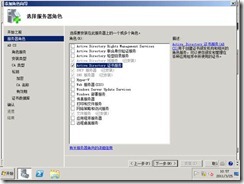
(4)选择证书颁发机构和证书颁发机构web注册,下一步

(5)选择企业,下一步。
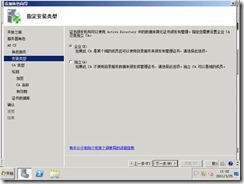
(6)根CA,下一步

(7)在“设置私钥”页上,选择“使用现有私钥”和“选择一个证书并使用其关联私钥”。
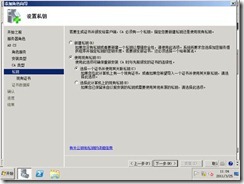
(8)在“证书”列表中,单击导入的 CA 证书,然后单击“下一步”。
注意:需要提前将源服务器中的cabackup文件夹和careg.reg,和catemplates.txt文件拷贝到本地C盘根目录。
(9)选择cabackup文件夹.p12文件,并输入备份时的密码,确定。

(10)选择chinalifereca,然后下一步

(11)在“配置证书数据库”页上,下一步。

(12)在“确认安装选择”页上查看消息,然后单击“安装”。

(13)安装完成,选择关闭。

6、在目标服务器上还原 CA 数据库
(1)以域管理登陆目标服务器
(2)打开管理工具---证书颁发机构
(3)右键单击包含 CA 名称的节点,指向“所有任务”,然后单击“还原 CA”。如果出现提示,请单击“确定”停止 CA 服务。
(4)在“欢迎”页上,单击“下一步”。
(5)在“要还原的项目”页上,选择“证书数据库和证书数据库日志”。
(6)单击“浏览”,选择C:\cabackup \目录,按下一步。

(6) 输入密码,下一步。
(7)点击完成
(8)单击“是”重新启动 CA 服务。
7、在目标 CA 上导入源 CA 注册表备份
(1)以域管理员身份登录目标服务器
(2)以管理员身份运行“命令提示符”。
(3)键入 net stop certsvc 并按 Enter。

(4)切换到存放careg.reg文件的目录,键入 reg import careg.reg,并按 Enter。
注意:需要提前将源服务器中的careg.reg,文件拷贝到本地C盘根目录。

8、编辑 目标服务器CA 注册表设置(注意:如果源服务器和目标服务器名称相同,可以直接跳到10步骤)
(1)单击“开始”,在“搜索程序和文件”框中键入 regedit.exe,并按 Enter 以打开注册表编辑器。
注意:更改注册表前,先备份注册表。
(2)在控制台树中,找到 HKEY_LOCAL_MACHINE\SYSTEM\CurrentControlSet\services\CertSvc\Configuration 项

(3)在详细信息窗格中,双击“DBSessionCount”。
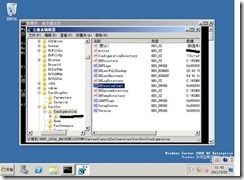
(4)单击“十六进制”。在“数值数据”中,键入 64,然后单击“确定”。

(5)验证以下设置中指定的位置对于目标服务器是否正确,并根据需要更改它们以指示 CA 数据库和日志文件的位置。
① DBDirectory

②DBLogDirectory
③DBSystemDirectory
④DBTempDirectory
注意:以上键值中目录位置要和安装CA时的路径一致,否则会出错误。
(6)在注册表编辑器的控制台树中,找到HKEY_LOCAL_MACHINE\SYSTEM\CurrentControlSet\services\CertSvc\Configuration,并单击 CA名称。
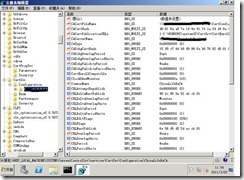
(7)通过将源服务器名称替换为目标服务器名称,修改以下注册表设置的值。
① CACertFileName

②ConfigurationDirectory (注意:这个值,在configuration键值下面,HKEY_LOCAL_MACHINE\SYSTEM\CurrentControlSet\services\CertSvc\Configuration)
② CAServerName
(8)通过将 %1 替换为目标服务器的完全限定的域名(例如 “BJ-DC.test.local”),并将 %2 替换为目标服务器的 NetBIOS 名称(这里为“BJ-DC”),修改以下注册表设置的值
(HKEY_LOCAL_MACHINE\SYSTEM\CurrentControlSet\services\CertSvc\Configuration下面)。
② CACertPublicationURLs
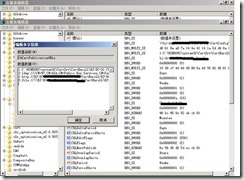
②CRLPublicationURLs
9、验证目标 CA 上的证书扩展
(1)打开“证书颁发机构”管理单元。
(2)在控制台树中,单击 CA 的名称。
(3)在“操作”菜单上,单击“属性”,然后单击“扩展”选项卡。请确认“选择扩展”设置为“CRL 分发点(CDP)”。

(4)添加如下一条(如下图:): “ ldap:///CN=<CATruncatedName><CRLNameSuffix>,CN=<ServerShortName>,CN=CDP,CN=Public Key Services,CN=Services,<ConfigurationContainer><CDPObjectClass>”
注意:如果目标CA服务器和源CA服务器名称不同,必须有这条。否则吊销服务器不正常。

(5)点击新添加的“ ldap:///CN=<CATruncatedName><CRLNameSuffix>,CN=<ServerShortName>,CN=CDP,CN=Public Key Services,CN=Services,<ConfigurationContainer><CDPObjectClass>”
更改为下列选项。(注意这里选项要与“一、准备源服务器4”中最后记录CRL和ATA设置一致)

(6)测试时可以将证书CRL发布间隔改为5年,增量改为4年

注意:CRL发布间隔时间长短会对客户端访问证书的性能和证书安全有影响。
10、还原证书模板列表
(1)以域管理员登陆目标服务器。
(2)打开证书颁发机构---证书模板

(3)对比源服务器的备份 CA 模板列表
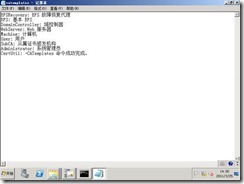
如果缺少某个模板,可以使用一下命令,单独添加
①以管理员身份打开命令提示符窗口。
③ 切换到C盘
④ 例如:添加系统管理员模板(具体模块命令,可以参考(3)中文对照的英文):
键入 “certutil -setcatemplates +” Administrator””,并按 Enter。
11、对 AIA 和 CDP 容器授予权限
(1)以域管理员登陆到目标服务器
(2)单击“开始”,指向“运行”,键入 dssite.msc,打开AD站点和服务,然后单击“确定”。
(3)在控制台树中,单击顶部的节点。
(4)在“视图”菜单上,单击“显示服务节点”。
(5)在控制台树中,展开“服务(Services)”,展开“公钥服务(Public Key Services)”,然后单击“AIA”。
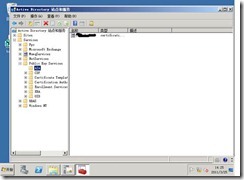
(6)在详细信息窗格中,右键单击源 CA名称,然后单击“属性”。
(7)单击“安全性”选项卡,然后单击“添加”。
(8)单击“对象类型”,单击“计算机”,然后单击“确定”。

(9)键入目标服务器的名称,并单击“确定”。

(10)在“允许”列中,单击“完全控制”,并单击“应用”。

(11)如果源服务器名对象显示在“组或用户名”中,请单击源服务器的名称,然后单击“删除”,再单击“确定”。
(12)在控制台树中,展开“CDP”,然后单击源服务器的名称。
(13)在详细信息窗格中,右键单击列表顶部的“cRLDistributionPoint”项,然后单击“属性”。
(14)单击“安全性”选项卡,然后单击“添加”。
(15)单击“对象类型”,单击“计算机”,然后单击“确定”。
(16)键入目标服务器的名称,并单击“确定”。
(17)在“允许”列中,单击“完全控制”,并单击“应用”。
(18)如果源服务器名称对象显示在“组或用户名”中,请单击源服务器的名称,然后单击“删除”,再单击“确定”。
12、启动证书服务
1)以域管理员登陆目标服务器
2)打开管理工具---证书颁发机构,右键选择CA证书名称,所有任务,然后启动服务。
(4) 验证迁移